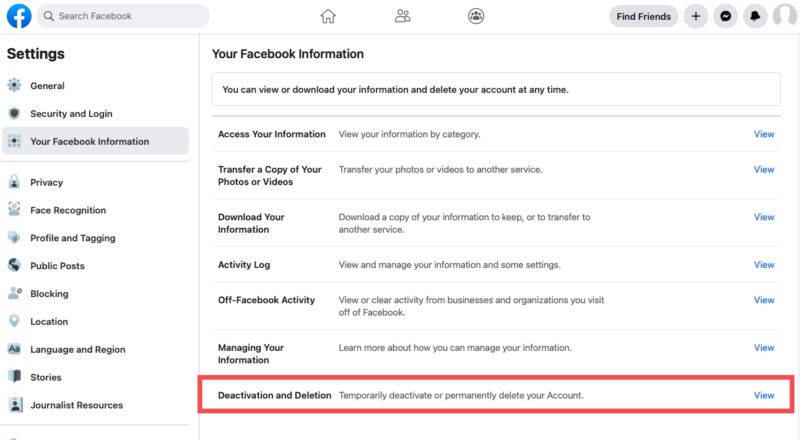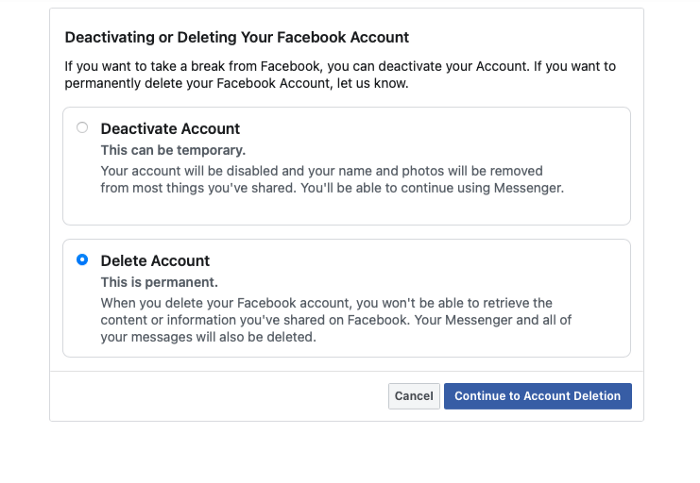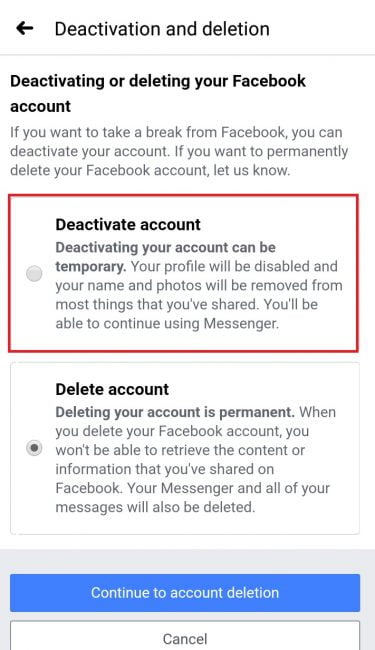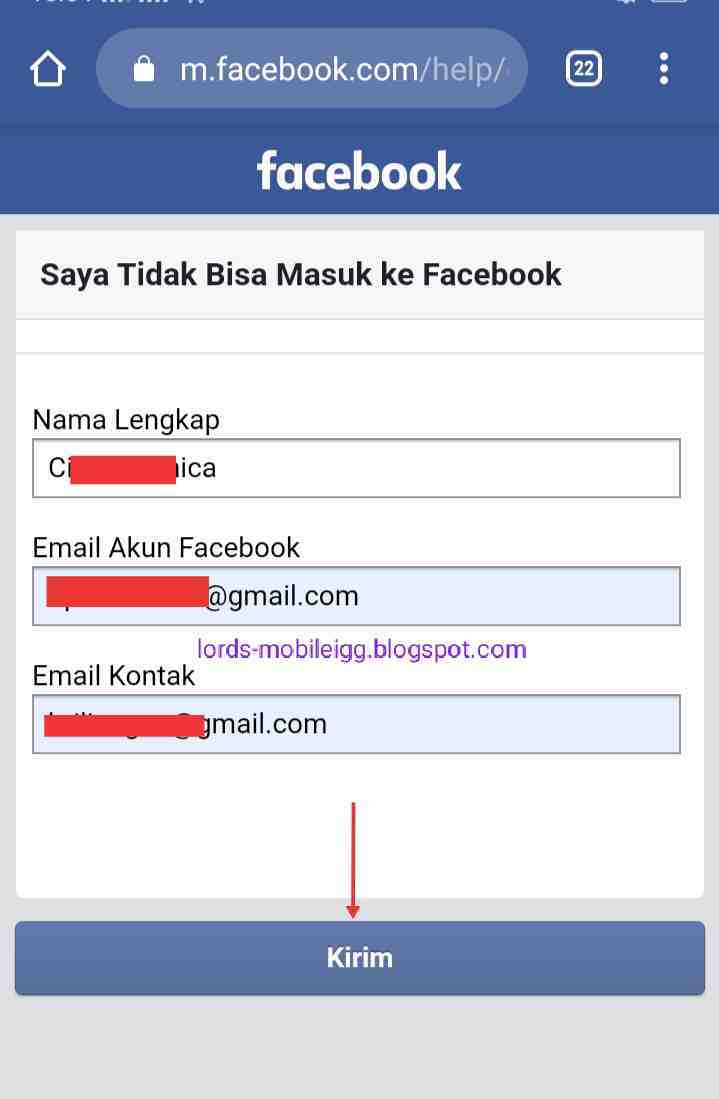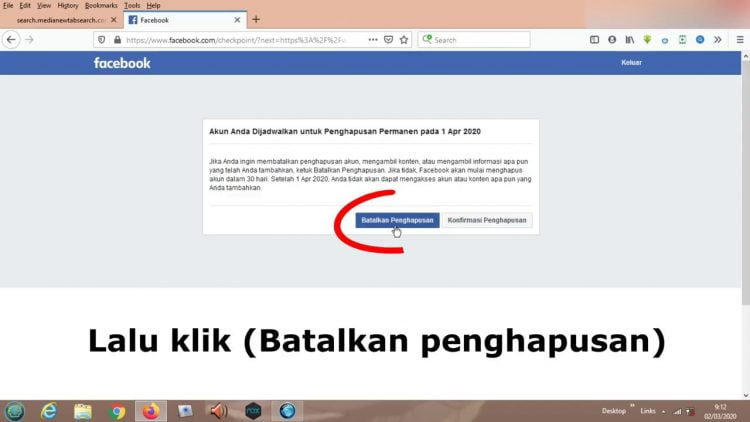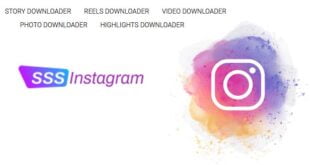Isu kebocoran data yang melanda media sosial raksasa Facebook memang membuat resah. Tak heran jika banyak yang ingin tahu cara menghapus akun Facebook. Terlebih jika Anda sudah jarang menggunakan media sosial yang satu ini.
Selain soal keamanan data, opsi menghapus akun Facebook ini juga kerap kali dipilih bagi mereka yang sudah merasa bosan. Bagi Anda yang ingin menghapus akun dari media sosial besutan Mark Zuckerberg ini, yuk simak ulasan caranya di bawah ini.
4 Cara Menghapus Akun Facebook
Jika ingin menghapus akun Facebook secara permanen, Anda harus memikirkannya secara matang. Nantinya akun FB yang dimilik akan menghilang selama-lamanya dan tidak bisa digunakan lagi. Adapun resiko yang didapatkan apabila akun FB dihapus permanen adalah sebagai berikut.
- Akun FB tidak bisa diaktifkan kembali.
- Semua postingan berupa foto, video, profil, dan lainnya akan terhapus permanen.
- Tidak bisa menggunakan Messenger FB kembali.
- Tidak bisa memanfaatkan Facebook Login untuk platform lain, misalnya Pinterest dan Spotify.
Jika sudah yakin mengenai konsekuensi di atas, Anda bisa mengikuti langkah-langkah penghapusan akun FB secara permanen. Sebelum melakukan hal ini, sebaiknya lakukan backup data jika diperlukan. Terutama pada postingan foto di FB yang masih ingin disimpan.
1. Hapus Akun FB Permanen via Browser
Anda bisa memanfaatkan browser yang biasa digunakan di PC atau HP, berikut langkah-langkah mudahnya.
- Buka browser lalu kunjungi halaman FB yaitu di https://www.facebook.com.
- Pada halaman utama, silahkan login menggunakan akun FB yang dimiliki.
- Selanjutnya, masuk ke menu Setting atau Pengaturan yang terlihat di pojok kanan atas.
- Pilih opsi Your Facebook Information atau Informasi Facebook Anda.
- Pada bagian Deactivation and Deletion atau Hapus Akun dan Informasi Anda, klik
- Terdapat dua opsi yang bisa dipilih pada langkah ini, yaitu Deactive Account dan Permanently Deactive Account.
- Klik Permanently Deactive Account.
- Lanjutkan dengan klik Continue to Deletion Account.
- Lakukan Backup data Facebook jika sudah benar-benar yakin akan menghapus akun FB yang dimiliki. Pada dasarnya, hal ini bersifat opsional apabila pengguna tidak ingin kehilangan foto dan video yang pernah diupload di FB.
- Lanjutkan proses penghapusan akun dengan klik Delete Account.
2. Hapus Akun FB Permanen via Aplikasi Facebook
Nah, metode yang satu ini tak kalah mudah dibanding metode via browser. Apalagi jika memang pengguna sudah menginstall aplikasi Facebook di HP. Adapun cara menghapus akun Facebook permanen di HP via aplikasi adalah sebagai berikut.
- Langkah pertama, login terlebih dahulu menggunakan aplikasi Facebook di smartphone.
- Selanjutnya, klik ikon titik tiga yang berada di kanan atas layar.
- Pilih Settings & Privacy.
- Cari dan temukan opsi Account Ownership and Control.
- Untuk langkah-langkah berikutnya, Anda bisa mengikuti hal yang sama seperti cara menghapus akun FB permanen di browser.
Baca Juga:
3. Hapus Akun Facebook Sementara
Jika dua metode di atas dilakukan untuk menghapus akun Facebook permanen, maka bagaimana jika ingin menonaktifkannya sementara? Tidak perlu khawatir, Anda bisa melakukannya dengan mudah apabila hanya ingin sekedar rehat sementara dari Facebook.
Hal yang bisa dilakukan pada dasarnya masih mirip seperti langkah-langkah di atas. Namun pada bagian menu Deactivation and Deletion, opsi yang harus dipilih adalah Deactive Account. Setelah itu, pengguna akan dihadapkan dua opsi berikutnya yang harus dipilih.
Opsi pertama adalah To Keep Messenger, Deactive Instead. Jadi, opsi tersebut dipilih dalam kondisi Anda berubah pikiran alias tidak jadi menghapus akun FB secara permanen. Mengingat pilihan Deactive Account memang tidak akan menghapus akun FB selamanya.
Opsi ini pada dasarnya semacam “masa cuti” penggunaan Facebook untuk sementara waktu. Salah satu kelebihan memilih opsi Deactive Account adalah pengguna masih bisa memakai Facebook Messenger.
4. Hapus Akun Facebook yang Lupa Kata Sandi dan Email
Pada dasarnya, penghapusan akun Facebook yang lupa kata sandi dan email sulit dilakukan. Apabila menghapus akun FB bisa dilakukan tanpa kedua informasi penting tersebut, maka akan banyak terjadi kasus penghapusan akun tanpa izin.
Namun, terdapat solusi yang bisa dilakukan jika Anda benar-benar lupa kata sandi dan email yang digunakan. Sementara akun Facebook yang dimiliki juga sudah yakin ingin dihapus. Salah satu solusinya adalah dengan melakukan reset kata sandi FB.
Dengan menggunakan kata sandi baru, pengguna bisa login lalu menghapus akun FB tersebut. Untuk lebih jelasnya, simak langkah-langkah reset password FB untuk menghapus akun sebagai berikut.
- Langkah pertama, silahkan login ke akun Facebook yang dimiliki.
- Anda bisa menggunakan browser maupun aplikasi Facebook yang sudah terinstall di smartphone.
- Pada halalam utama, terdapat kolom untuk memasukkan Nama Pengguna dan Kata Sandi.
- Pada bagian bawah Kata Sandi, akan terdapat opsi Lupa Kata Sandi.
- Klik Lupa Kata Sandi.
- Selanjutnya, pengguna akan diarahkan menuju tab baru untuk memasukkan alamat email dan nomor HP yang digunakan.
- Masukkan email dan nomor HP yang terhubung ke akun Facebook yang ingin dihapus.
- Buka kotak inbox email lalu cari email yang masuk dari pihak Facebook.
- Akan terdapat tautan khusus yang dikirimkan Facebook, klik tautan
- Pengguna akan diminta untuk memasukkan kata sandi baru.
Nah jika sudah melakukan langkah-langkah reset password seperti yang sudah disebutkan di atas, Anda bisa menghapus akun FB. Untuk metode dan langkah-langkahnya sendiri, sama saja seperti yang sudah disebutkan sebelumnya.
Baca Juga:
Cara Membatalkan Penghapusan Akun Facebook
Menghapus akun Facebook memang mudah dilakukan, namun bagaimana jika pengguna berubah pikiran? Apakah terdapat cara yang bisa membatalkan penghapusan akun Facebook? Maka jawabannya adalah ada dan bisa Anda lakukan dengan mudah.
Selama belum lebih dari 14 hari, pihak Facebook masih memberikan kesempatan bagi penggunanya untuk membatalkan proses penghapusan akun. Setelah 14 hari berlalu, barulah akun dan semua informasi di dalamnya akan menghilang secara permanen.
Sedangkan proses penghapusan semua postingan foto dan video Anda di Facebook membutuhkan waktu 90 hari sejak hari pertama penghapusan. Saat pihak Facebook melakukan proses penghapusan, semua postingan foto dan video tidak bisa diakses oleh pengguna lain.
Jika Anda sudah melakukan proses penghapusan dan ingin membatalkannya, ikutilah langkah-langkah berikut ini.
- Pastikan proses penghapusan akun belum lebih dari 14 hari.
- Login ke akun Facebook yang sebelumnya sudah dihapus dengan memperhatikan poin pertama.
- Setelah itu, klik Batalkan Penghapusan.
Cara menghapus akun Facebook memang mudah dilakukan, bahkan pemula sekalipun. Namun, pastikan Anda sudah memikirkannya secara matang jika sudah tidak ingin menggunakan media sosial yang satu ini.
Jika belum yakin 100% dan hanya ingin rehat, tentu Anda bisa mengikuti cara menghapus akun FB sementara saja. Namun jika Anda memiliki masalah terhadap keamanan data pribadi, tentu merupakan hal yang bijak untuk menghapus akun FB secara permanen.
 AbiPhone Kabar Teknologi, Review dan Tutorial
AbiPhone Kabar Teknologi, Review dan Tutorial